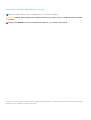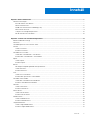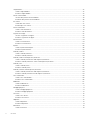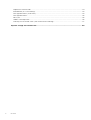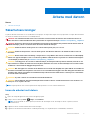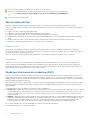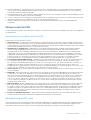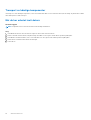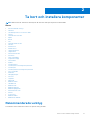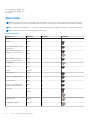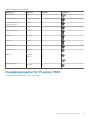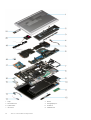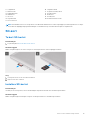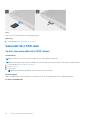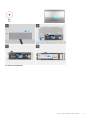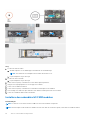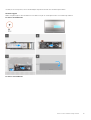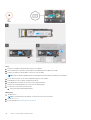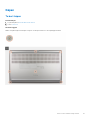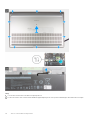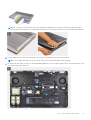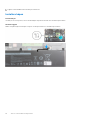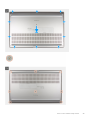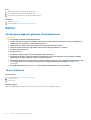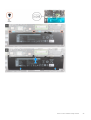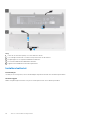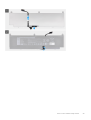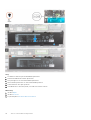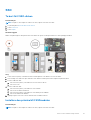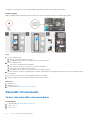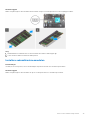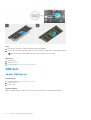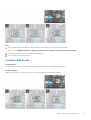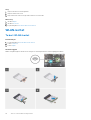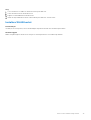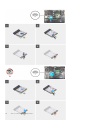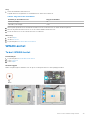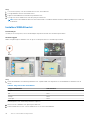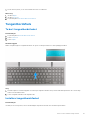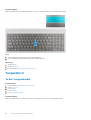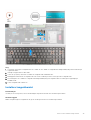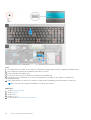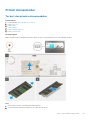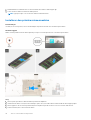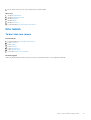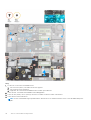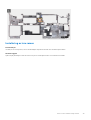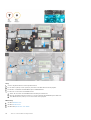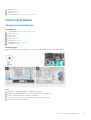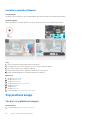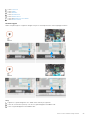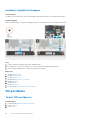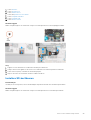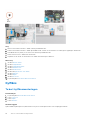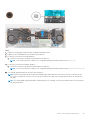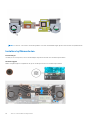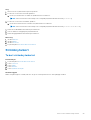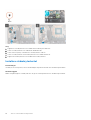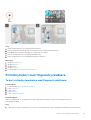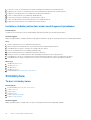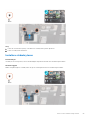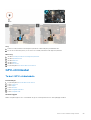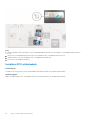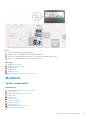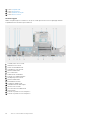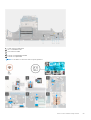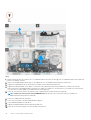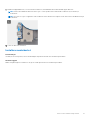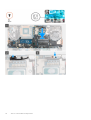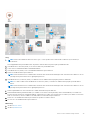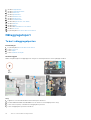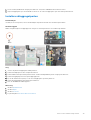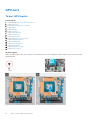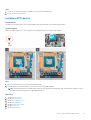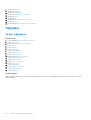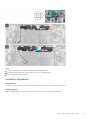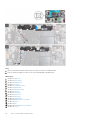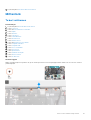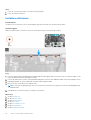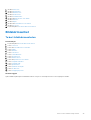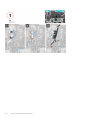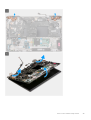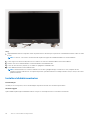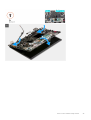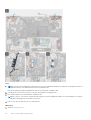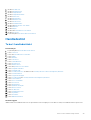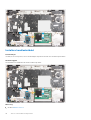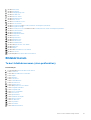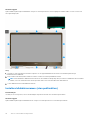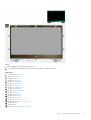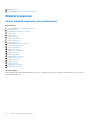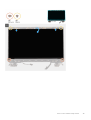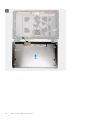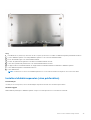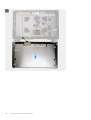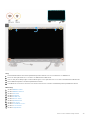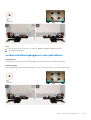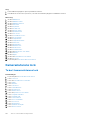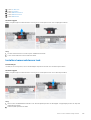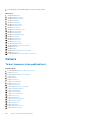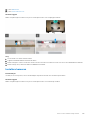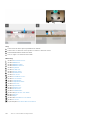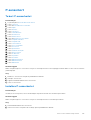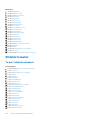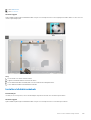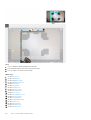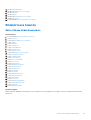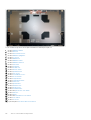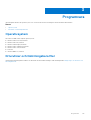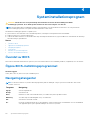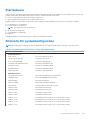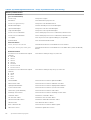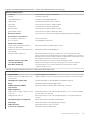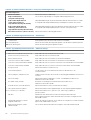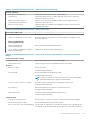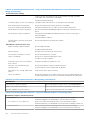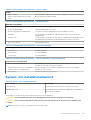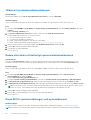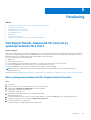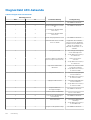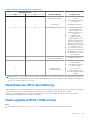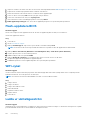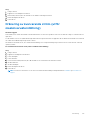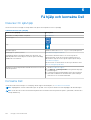Precision 7560
Servicehandbok
Regleringsmodell: P93F
Regleringstyp: P93F002
Juni 2021
Rev. A00

Anmärkningar, försiktighetsbeaktanden och varningar
OBS: OBS innehåller viktig information som hjälper dig att få ut det mesta av produkten.
CAUTION: VIKTIGT anger antingen risk för skada på maskinvara eller förlust av data och förklarar hur du kan undvika
problemet.
VARNING: En VARNING visar på en potentiell risk för egendoms-, personskador eller dödsfall.
© 2021 Dell Inc. eller dess dotterbolag. Med ensamrätt. Dell, EMC och andra varumärken är varumärken som tillhör Dell Inc. eller dess dotterbolag. Andra
varumärken kan vara varumärken som tillhör respektive ägare.

Kapitel 1: Arbeta med datorn............................................................................................................ 7
Säkerhetsanvisningar............................................................................................................................................................ 7
Innan du arbetar inuti datorn.......................................................................................................................................... 7
Säkerhetsföreskrifter...................................................................................................................................................... 8
Skydd mot elektrostatisk urladdning (ESD)................................................................................................................. 8
Fältservicekit för ESD......................................................................................................................................................9
Transport av känsliga komponenter.............................................................................................................................10
När du har arbetat inuti datorn.....................................................................................................................................10
Kapitel 2: Ta bort och installera komponenter................................................................................... 11
Rekommenderade verktyg...................................................................................................................................................11
Skruvlista...............................................................................................................................................................................12
Huvudkomponenter för Precision 7560............................................................................................................................ 13
SD-kort..................................................................................................................................................................................15
Ta bort SD-kortet...........................................................................................................................................................15
Installera SD-kortet........................................................................................................................................................ 15
Sekundär M.2 SSD-disk...................................................................................................................................................... 16
Ta bort den sekundära M.2-SSD-disken.....................................................................................................................16
Installera den sekundära M.2 SSDmodulen.................................................................................................................18
Kåpan.....................................................................................................................................................................................21
Ta bort kåpan..................................................................................................................................................................21
Installera kåpan...............................................................................................................................................................24
Batteri................................................................................................................................................................................... 26
Försiktighetsåtgärder gällande litiumjonbatterier...................................................................................................... 26
Ta bort batteriet............................................................................................................................................................ 26
Installera batteriet..........................................................................................................................................................28
SSD........................................................................................................................................................................................ 31
Ta bort M.2 SSD-disken................................................................................................................................................ 31
Installera den primära M.2 SSDmodulen......................................................................................................................31
Sekundär minnesmodul.......................................................................................................................................................32
Ta bort den sekundära minnesmodulen......................................................................................................................32
Installera sekundärminnesmodulen..............................................................................................................................33
SIM-kort................................................................................................................................................................................34
Ta bort SIM-kortet........................................................................................................................................................ 34
Installera SIM-kortet......................................................................................................................................................35
WLAN-kortet....................................................................................................................................................................... 36
Ta bort WLAN-kortet....................................................................................................................................................36
Installera WLAN-kortet................................................................................................................................................. 37
WWAN-kortet......................................................................................................................................................................39
Ta bort WWAN-kortet.................................................................................................................................................. 39
Installera WWAN-kortet............................................................................................................................................... 40
Tangentbordsfack................................................................................................................................................................ 41
Ta bort tangentbordsfacket..........................................................................................................................................41
Installera tangentbordsfacket....................................................................................................................................... 41
Innehåll
Innehåll 3

Tangentbord.........................................................................................................................................................................42
Ta bort tangentbordet.................................................................................................................................................. 42
Installera tangentbordet................................................................................................................................................43
Primär minnesmodul............................................................................................................................................................45
Tar bort den primära minnesmodulen......................................................................................................................... 45
Installerar den primära minnesmodulen.......................................................................................................................46
Inre ramen.............................................................................................................................................................................47
Ta bort den inre ramen..................................................................................................................................................47
Installering av inre ramen..............................................................................................................................................49
Smart card-hållare................................................................................................................................................................51
Ta bort smartkortläsaren...............................................................................................................................................51
Installera smartkortläsaren........................................................................................................................................... 52
Styrplattans knapp.............................................................................................................................................................. 52
Tar bort styrplattans knappar...................................................................................................................................... 52
Installera styrplattans knappar.....................................................................................................................................54
SD-kortläsare....................................................................................................................................................................... 54
Ta bort SD-kortläsaren................................................................................................................................................. 54
Installera SD-kortläsaren...............................................................................................................................................55
Kylfläns..................................................................................................................................................................................56
Ta bort kylflänsmonteringen........................................................................................................................................ 56
Installera kylflänsenheten..............................................................................................................................................58
Strömbrytarkort...................................................................................................................................................................59
Ta bort strömbrytarkortet............................................................................................................................................59
Installera strömbrytarkortet......................................................................................................................................... 60
Strömbrytarkort med fingeravtrycksläsare.......................................................................................................................61
Ta bort strömbrytarenheten med fingeravtrycksläsare............................................................................................ 61
Installera strömbrytarkortets enhet med fingeravtrycksläsare................................................................................62
Strömbrytare........................................................................................................................................................................62
Ta bort strömbrytaren.................................................................................................................................................. 62
Installera strömbrytaren................................................................................................................................................63
Strömbrytarenhet med fingeravtrycksläsare...................................................................................................................64
Ta bort strömbrytarenheten med fingeravtrycksläsare............................................................................................64
Installera strömbrytarenheten med fingeravtrycksläsare.........................................................................................64
GPU-strömkabel..................................................................................................................................................................65
Ta bort GPU-strömkabeln............................................................................................................................................65
Installera GPU-strömkabeln......................................................................................................................................... 66
Moderkort.............................................................................................................................................................................67
Ta bort moderkortet......................................................................................................................................................67
Installera moderkortet....................................................................................................................................................71
Nätaggregatsport................................................................................................................................................................ 74
Ta bort nätaggregatporten...........................................................................................................................................74
Installera nätaggregatporten........................................................................................................................................ 75
GPU-kort.............................................................................................................................................................................. 76
Ta bort GPU-kortet.......................................................................................................................................................76
Installera GPU-kortet.....................................................................................................................................................77
Högtalare.............................................................................................................................................................................. 78
Ta bort högtalaren......................................................................................................................................................... 78
Installera högtalaren...................................................................................................................................................... 79
Mittenlock............................................................................................................................................................................. 81
Ta bort mittramen.......................................................................................................................................................... 81
4
Innehåll

Installera mittramen.......................................................................................................................................................82
Bildskärmsenhet...................................................................................................................................................................83
Ta bort bildskärmsenheten...........................................................................................................................................83
Installera bildskärmsenheten........................................................................................................................................ 86
Handledsstöd....................................................................................................................................................................... 89
Ta bort handledsstödet.................................................................................................................................................89
Installera handledsstödet..............................................................................................................................................90
Bildskärmsram.......................................................................................................................................................................91
Ta bort bildskärmsramen (utan pekfunktion)............................................................................................................. 91
Installera bildskärmsramen (utan pekfunktion)..........................................................................................................92
Bildskärmspanelen...............................................................................................................................................................94
Ta bort bildskärmspanelen (utan pekfunktion)..........................................................................................................94
Installera bildskärmspanelen (utan pekfunktion)........................................................................................................97
Bildskärmsgångjärnen........................................................................................................................................................100
Ta bort bildskärmsgångjärnet.....................................................................................................................................100
Installera bildskärmsgångjärnet (utan pekfunktion)..................................................................................................101
Kameraslutarens lock.........................................................................................................................................................102
Ta bort kameraslutarens lock..................................................................................................................................... 102
Installera kameraslutarens lock...................................................................................................................................103
Kamera................................................................................................................................................................................ 104
Ta bort kameran (utan pekfunktion)......................................................................................................................... 104
Installera kameran........................................................................................................................................................ 105
P-sensorkort.......................................................................................................................................................................107
Ta bort P-sensorkortet................................................................................................................................................107
Installera P-sensorkortet............................................................................................................................................. 107
Bildskärmskabel..................................................................................................................................................................108
Ta bort bildskärmskabeln............................................................................................................................................ 108
Installera bildskärmskabeln..........................................................................................................................................109
Bildskärmens baksida.......................................................................................................................................................... 111
Sätta tillbaka bildskärmskabeln.................................................................................................................................... 111
Kapitel 3: Programvara................................................................................................................. 113
Operativsystem...................................................................................................................................................................113
Drivrutiner och hämtningsbara filer.................................................................................................................................. 113
Kapitel 4: Systeminstallationsprogram........................................................................................... 114
Översikt av BIOS.................................................................................................................................................................114
Öppna BIOS-inställningsprogrammet...............................................................................................................................114
Navigeringstangenter.........................................................................................................................................................114
Startsekvens....................................................................................................................................................................... 115
Alternativ för systemkonfiguration...................................................................................................................................115
System- och installationslösenord.................................................................................................................................... 121
Tilldela ett systeminstallationslösenord......................................................................................................................122
Radera eller ändra ett befintligt systeminstallationslösenord................................................................................. 122
Rensa BIOS (systeminställningar) och systemlösenord..........................................................................................122
Kapitel 5: Felsökning....................................................................................................................123
Dell SupportAssist-diagnostik för kontroll av systemprestanda före start.................................................................123
Köra systemprestandakontroll för SupportAssist före start...................................................................................123
Innehåll
5

Diagnostiskt LED-beteende..............................................................................................................................................124
Realtidsklocka (RTC-återställning)..................................................................................................................................125
Flash-uppdatera BIOS (USB-minne)...............................................................................................................................125
Flash-uppdatera BIOS....................................................................................................................................................... 126
WiFi-cykel............................................................................................................................................................................126
Ladda ur väntelägesström................................................................................................................................................ 126
Dränering av kvarvarande ström (utför maskinvaruåterställning)...............................................................................127
Kapitel 6: Få hjälp och kontakta Dell.............................................................................................. 128
6 Innehåll

Arbeta med datorn
Ämnen:
• Säkerhetsanvisningar
Säkerhetsanvisningar
Följ dessa säkerhetsföreskrifter för att skydda datorn och dig själv. Om inget annat anges antar varje procedur som ingår i detta dokument
att du har läst säkerhetsinformationen som medföljde datorn.
VARNING: Läs säkerhetsinstruktionerna som levererades med datorn innan du arbetar i datorn. Mer information om
bästa metoder för säkert handhavande finns på hemsidan för regelefterlevnad på www.dell.com/regulatory_compliance.
VARNING: Koppla bort datorn från alla strömkällor innan du öppnar datorkåpan eller panelerna. När du är klar sätter du
tillbaka alla kåpor, paneler och skruvar innan du ansluter datorn till eluttaget.
CAUTION: Undvik att datorn skadas genom att se till att arbetsytan är plan, torr och ren.
CAUTION: Undvik att komponenter och kort skadas genom att hålla dem i kanterna och undvika att vidröra stift och
kontakter.
CAUTION: Du bör endast utföra felsökning och reparationer som godkänts eller anvisats av Dells team för teknisk hjälp.
Skador som uppstår till följd av service som inte har godkänts av Dell täcks inte av garantin. Se säkerhetsanvisningarna
som medföljde produkten eller på www.dell.com/regulatory_compliance.
CAUTION: Jorda dig genom att röra vid en omålad metallyta, till exempel metallen på datorns baksida, innan du rör vid
något inuti datorn. Medan du arbetar bör du med jämna mellanrum röra vid en olackerad metallyta för att avleda statisk
elektricitet som kan skada de inbyggda komponenterna.
CAUTION: När du kopplar bort en kabel ska du alltid dra i dess kontakt eller dragflik, inte i själva kabeln. Vissa kablar har
kontakter med låsflikar eller vingskruvar som måste lossas innan kabeln kan kopplas från. När du kopplar från kablar ska
du rikta in dem rakt för att undvika att kontaktstiften böjs. När du ansluter kablar ska du se till att portar och kontakter
är korrekt vända och inriktade.
CAUTION: Tryck in och mata ut eventuella kort från mediekortläsaren.
CAUTION: Var försiktig när du hanterar litiumjonbatterier i bärbara datorer. Svullna batterierna bör inte användas och
bör bytas ut och avyttras rätt sätt.
OBS: Färgen på datorn och vissa komponenter kan skilja sig från de som visas i det här dokumentet.
Innan du arbetar inuti datorn
Steg
1. Spara och stäng alla öppna filer samt avsluta alla öppna program.
2. Stäng av datorn. Klicka på Start >
Stänga > av strömmen.
OBS:
Om du använder ett annat operativsystem finns det anvisningar för hur du stänger av datorn i operativsystemets
dokumentation.
3. Koppla bort datorn och alla anslutna enheter från eluttagen.
4. Koppla bort alla anslutna nätverksenheter och all kringutrustning, t.ex. tangentbord, mus och bildskärm, från datorn.
1
Arbeta med datorn 7

5. Ta bort eventuella mediakort och optiska skivor från datorn, om det behövs.
6. När datorn är frånkopplad håller du strömbrytaren nedtryckt i cirka fem sekunder för att jorda moderkortet.
CAUTION: Placera datorn på en plan, mjuk och ren yta för att undvika repor på bildskärmen.
7. Placera datorn med framsidan nedåt.
Säkerhetsföreskrifter
Kapitlet om säkerhetsföreskrifter beskriver de primära stegen som ska vidtas innan du utför några demonteringsanvisningar.
Observera följande säkerhetsföreskrifter innan du utför några installationer eller bryter/fixerar procedurer som innebär demontering eller
ommontering:
● Stäng av systemet och alla ansluten kringutrustning.
● Koppla bort systemet och all ansluten kringutrustning från växelströmmen.
● Koppla bort alla nätverkskablar, telefon- och telekommunikationsledningar från systemet.
● Använd ett ESD-fältservicekit när du arbetar inom någon surfplattabärbar dator för att undvika skador på elektrostatisk urladdning
(ESD).
● När du har tagit bort någon systemkomponent, placera försiktigt den borttagna komponenten på en antistatisk matta.
● Använda skor med icke ledande gummisulor för att minska risken för elektrisk stöt.
Standby ström
Dell-produkter med standby-ström måste kopplas ur innan du öppnar väskan. System som innehåller standby-ström är i huvudsak
strömförande medan de stängs av. Den interna strömmen gör att systemet kan stängas av (väcka på LAN), och stängs av i viloläge och
har andra avancerade strömhanteringsfunktioner.
Genom att koppla ur, trycka på och håll strömbrytaren intryckt i 15 sekunder ska ladda ur återstående ström i moderkortet.
Förbindelse
Förbindelse är en metod för att ansluta två eller flera jordledare till samma elektriska potential. Detta görs genom användning av ett
ESD-kit för elektrostatisk urladdning. Vid anslutning av en bindningstråd, se alltid till att den är ansluten till bar metall och aldrig till en
målade eller icke-metallyta. Handledsremmen ska vara säker och i full kontakt med din hud, och se till att alltid ta bort alla smycken som
klockor, armband eller ringar innan du själv och utrustningen förbinds.
Skydd mot elektrostatisk urladdning (ESD)
ESD är ett stort problem när du hanterar elektroniska komponenter, särskilt känsliga komponenter såsom expansionskort, processorer,
DIMM-minnen och moderkort. Mycket små belastningar kan skada kretsarna på ett sätt som kanske inte är uppenbart, men som kan ge
tillfälliga problem eller en förkortad produktlivslängd. Eftersom det finns påtryckningar i branschen för lägre strömkrav och högre densitet
blir ESD-skyddet allt viktigare att tänka på.
På grund av högre densitet hos de halvledare som används i de senaste Dell-produkterna är känsligheten för skador orsakade av statisk
elektricitet nu högre än i tidigare Dell-produkter. Av denna orsak är vissa tidigare godkända metoder för att hantera komponenter inte
längre tillämpliga.
Två erkända typer av skador orsakade av ESD är katastrofala och tillfälliga fel.
● Katastrofala – ungefär 20 procent av alla ESD-relaterade fel utgörs av katastrofala fel. I dessa fall ger skada upphov till en omedelbar
och fullständig förlust av funktionaliteten. Ett exempel på ett katastrofalt fel är när ett DIMM-minne utsätts för en statisk stöt och
systemet omedelbart ger symtomet "No POST/No Video" (ingen post/ingen video) och avger en pipkod för avsaknad av eller ej
fungerande minne.
● Tillfälliga – tillfälliga fel representerar cirka 80 procent av de ESD-relaterade felen. Den höga andelen tillfälliga fel innebär att de flesta
gånger som skador uppstår kan de inte identifieras omedelbart. DIMM-minnet utsätts för en statisk stöt, men spårningen försvagas
knappt och ger inte omedelbart några symtom utåt som är relaterade till skadan. Det kan ta flera veckor eller månader för det
försvagade spåret att smälta, och under tiden kan det uppstå försämringar av minnesintegriteten, tillfälliga minnesfel osv.
Det är svårare att känna igen och felsköka tillfälliga fel (kallas även intermittenta eller latenta).
Utför följande åtgärder för att förhindra ESD-skador:
8
Arbeta med datorn

● Använd ett kabelanslutet ESD-armband som är korrekt jordat. Det är inte längre tillåtet att använda trådlösa antistatiska armband
eftersom de inte ger ett tillräckligt skydd. Det räcker inte med att röra vid chassit innan du hanterar delar för att få ett garanterat
ESD-skydd för delar med ökad ESD-känslighet.
● Hantera alla komponenter som är känsliga för statisk elektricitet på en plats som är skyddad mot elektrostatiska urladdningar. Använd
om möjligt antistatiska golvplattor och skrivbordsunderlägg.
● Ta inte ut en komponent som är känslig för statisk elektricitet från sin förpackning förrän du är redo att installera komponenten. Innan
du packar upp den antistatiska förpackningen ska du se till att du jordar dig på något sätt.
● Innan du transporterar en komponent som är känslig för statisk elektricitet ska du placera den i en antistatisk behållare eller
förpackning.
Fältservicekit för ESD
Det obevakade fältservicekittet är det vanligaste servicekittet. Varje fältservicekit omfattar tre huvuddelar: antistatisk matta, handledsrem
och jordningstråd.
Komponenterna i ett fältservicekit för ESD
Komponenterna i ett fältservicekit för ESD är:
● Antistatisk matta - Den antistatiska mattan är dissipativ och delar kan placeras på den under serviceförfaranden. När du använder
en antistatisk matta din handledsrem ska sitta åt och jordningstråden ska kopplas till mattan och till någon omålad metall på systemet
som du arbetar på. När den har anslutits ordentligt kan reservdelar tas ut från ESD-påsen och placeras direkt på mattan. ESD-känsliga
artiklar är säkra i din hand, på ESD-mattan, i systemet eller inne i en påse.
● Handledsrem och jordningstråd - Handledsremmen och jordningstråden kan antingen vara direkt anslutna mellan handleden
och den omålade metalldelen på maskinvaran om ESD-mattan inte är nödvändig, eller ansluten till den antistatiska mattan för
att skydda maskinvaran som tillfälligt har placerats på mattan. Den fysiska anslutningen av handledsremmen och jordningstråden
mellan huden, ESD-mattan och maskinvaran kallas för bindning. Använd endast fältservicekittet med en handledsrem, matta och
jordningstråd. Använd aldrig trådlösa handledsremmar. Var alltid medveten om att de interna kablarna i handledsremmen i slutänden
kommer att skadas av normalt slitage och de måste kontrolleras regelbundet med ett testverktyget för att undvika oavsiktliga
ESD-maskinvaruskador. Vi rekommenderar att du testar handledsremmen och jordningstråden minst en gång per vecka.
● Testverktyg för ESD-handledsremmen - Ledningarna inuti en ESD-handledsrem kommer att ta skada över tid. När du använder
ett oövervakat kit är bästa praxis att regelbundet testa handledsremmen före varje servicebesök och minst en gång per vecka.
Ett testverktyg för handledsremmen är den bästa metoden för att göra det här testet. Om du inte har något eget testverktyg för
handledsremmen kan du höra med ditt regionala kontor för att ta reda på om de har ett. När du ska utföra testet ansluter du
handledsremmens jordningstråd på testverktyget medan det är fastspänt på handleden och trycker på knappen för att testa. En grön
LED lyser om testet lyckades, en röd LED tänds och ett larm ljuder om testet misslyckas.
● Isolatorelement - Det är viktigt att hålla ESD-känsliga enheter, såsom kylflänsens platshöljen, borta från inre delar som är isolatorer
och ofta är laddade.
● Arbetsmiljö - Innan du använder ESD-fältservicekittet ska du utvärdera situationen på kundanläggningen. Till exempel, driftsättning
av kittet för en servermiljö är annorlunda än för en stationär eller bärbar dator. Servrar är normalt installerade i ett rack inom ett
datacenter; stationära eller bärbara datorer är vanligen placerade på kontorsskrivbord eller i bås. Titta alltid efter en stor öppen plan
yta som är fritt från föremål och tillräckligt stor för användning av ESD-kittet med ytterligare utrymme för att rymma den typ av
system som repareras. Arbetsytan ska också vara fri från isolatorer som kan orsaka en ESD-händelse. På arbetsytan ska isolatorer
som t.ex. frigolit och annan plast ska alltid flyttas minst 12 tum eller 30 cm från känsliga komponenter innan du hanterar eventuella
maskinvarukomponenter fysiskt
● ESD-förpackning - Alla ESD-känsliga enheter måste skickas och tas emot i antistatiska förpackningar. Metall, statiskt avskärmade
påsar är att föredra. Du bör dock alltid returnera den skadade delen med samma ESD-påse och förpackning som den nya delen
levererades i. Påsen ska vikas ihop och tejpas igen och samma skumplastförpackning ska användas i den ursprungliga lådan som den
nya delen levererades i. ESD-känsliga enheter bör endast tas ur förpackningen på en ESD-skyddad arbetsyta och delar bör aldrig
placeras ovanpå ESD-påsen eftersom att endast påsens insida är avskärmad. Placera alltid delar i din handen, på ESD-mattan, i
systemet eller i en antistatisk påse.
● Transport av känsliga komponenter - När du transporterar ESD-känsliga komponenter, såsom reservdelar eller delar som ska
returneras till Dell, är det viktigt att placera dessa artiklar i antistatiska påsar för säker transport.
Sammanfattning av ESD-skydd
Vi rekommenderar att alla servicetekniker använder traditionella trådbundna ESD-jordade handledsremmar och en skyddande antistatisk
matta hela tiden när de servar Dell-produkter. Dessutom är det mycket viktigt att teknikerna förvarar känsliga delar separat från alla
isolatordelar medan de genomför servicen och att de använder antistatiska påsar för transport av känsliga komponenter.
Arbeta med datorn
9

Transport av känsliga komponenter
Vid transport av ESD-känsliga komponenter, såsom reservdelar eller delar som ska returneras till Dell, är det viktigt att placera dessa delar i
antistatiska påsar för säker transport.
När du har arbetat inuti datorn
Om denna uppgift
OBS: Kvarglömda och lösa skruvar inuti datorn kan allvarligt skada datorn.
Steg
1. Sätt tillbaka alla skruvar och kontrollera att inga lösa skruvar finns kvar inuti datorn.
2. Anslut eventuella externa enheter, kringutrustning och kablar som du tog bort innan arbetet på datorn påbörjades.
3. Sätt tillbaka eventuella mediakort, skivor och andra delar som du tog bort innan arbetet på datorn påbörjades.
4. Anslut datorn och alla anslutna enheter till eluttagen.
5. Starta datorn.
10 Arbeta med datorn

Ta bort och installera komponenter
OBS: Bilderna i det här dokumentet kan skilja från din dator beroende på konfigurationen du beställde.
Ämnen:
• Rekommenderade verktyg
• Skruvlista
• Huvudkomponenter för Precision 7560
• SD-kort
• Sekundär M.2 SSD-disk
• Kåpan
• Batteri
• SSD
• Sekundär minnesmodul
• SIM-kort
• WLAN-kortet
• WWAN-kortet
• Tangentbordsfack
• Tangentbord
• Primär minnesmodul
• Inre ramen
• Smart card-hållare
• Styrplattans knapp
• SD-kortläsare
• Kylfläns
• Strömbrytarkort
• Strömbrytarkort med fingeravtrycksläsare
• Strömbrytare
• Strömbrytarenhet med fingeravtrycksläsare
• GPU-strömkabel
• Moderkort
• Nätaggregatsport
• GPU-kort
• Högtalare
• Mittenlock
•
Bildskärmsenhet
• Handledsstöd
• Bildskärmsram
• Bildskärmspanelen
• Bildskärmsgångjärnen
• Kameraslutarens lock
• Kamera
• P-sensorkort
• Bildskärmskabel
• Bildskärmens baksida
Rekommenderade verktyg
Procedurerna i detta dokument kan kräva att följande verktyg används:
2
Ta bort och installera komponenter 11

● Krysspårmejsel (Phillips), nr 0
● Krysspårmejsel (Phillips), nr 1
● Plastrits
Skruvlista
OBS: När du tar bort skruvarna från en komponent rekommenderar vi att du noterar skruvtyp, antal skruvar och placerar dem i en
skruvförvaringslåda. Detta är för att säkerställa att rätt antal skruvar och korrekt skruvtyp används när komponenten sätts tillbaka.
OBS: Vissa datorer har magnetiska ytor. Kontrollera att skruvarna inte blir kvar på sådana ytor när du sätter tillbaka en komponent.
OBS: Skruvfärgen kan variera med den konfiguration som beställts.
Tabell 1. Skruvlista
Komponent Skruvtyp Kvantitet Skruvbild
Kåpa Fästskruvar 8
Batteri M2x5 3
M.2 2280 sekundär SSD-disk
(kortplats 4)
M2x3 2
M.2 2230 primär SSD-disk
(kortplats 3 och kortplats 5)
M2x3
M2x2
2
1
M.2 2280 primär SSD-disk
(kortplats 3 och kortplats 5)
M2x3 2
Tangentbord M2x2 7
WWAN M2x3 1
WLAN Fästskruv 1
Minnesskydd M2x3 1
Fäste för nätaggregatskabel M2x3 1
Strömbrytarkort M2x3 1
Enhet med strömbrytare och
fingeravtrycksläsarkabelfäste
M2x3 1
Inre ramen
M2x5
M2x2,5
8
9
Smartkortläsare M2x2,5 2
Styrplattans knappar M2x2,5 2
12 Ta bort och installera komponenter

Tabell 1. Skruvlista (fortsättning)
Komponent Skruvtyp Kvantitet Skruvbild
SD-kortläsare M2x2 1
Strömbrytare M2x3 2
Strömbrytarenhet med
fingeravtrycksläsare
M2x3 2
Darwinkabelfäste M2x3 1
Bildskärmskabelfäste M2x5 1
Moderkort M2x5 3
GPU-kort M2x5 3
Mittkondensator M2x3 4
Gångjärnsskruvar M2,5x2,5 8
Bildskärm
M2,5x2,5
M2x2,5
2
2
Bildskärmsgångjärn
M2,5x2,5 8
Huvudkomponenter för Precision 7560
Följande bild visar huvudkomponenterna för Precision 7560.
Ta bort och installera komponenter
13

1. Kåpa 2. Batteri
3. Mittkondensator 4. Nätaggregatsport
5. Kylflänsenhet 6. Moderkort
7. Inre ramen 8. Handledsstöd
14 Ta bort och installera komponenter

9. Tangentbord 10. Tangentbordsram
11. Minnesmodul 12. Styrplatta strömbrytarkort
13. Knappcellsbatteri 14. Strömbrytarkort
15. WWAN-kort 16. WLAN-kort
17. GPU-kort 18. Strömbrytare
19. Högtalarmodul 20. Smartkortläsarens modul
21. M.2-SSD-kortet
OBS: Dell innehåller en lista över komponenter och tillhörande artikelnummer för den ursprungliga systemkonfigurationen som köpts.
Dessa delar är tillgängliga enligt garantitäckningar som kunden har köpt. Kontakta din Dell-säljare för köpalternativ.
SD-kort
Ta bort SD-kortet
Förutsättningar
1. Följ anvisningarna i innan du arbetar inuti datorn.
Om denna uppgift
Bilden visar placeringen av SD-kortet och ger en visuell representation av borttagningsproceduren.
Steg
1. Tryck på SD-kortet för att lossa det från datorn.
2. Skjut ut SD-kortet ur datorn.
Installera SD-kortet
Förutsättningar
Om du byter ut en komponent, ta bort den befintliga komponenten innan du utför installationsproceduren.
Om denna uppgift
Bilden visar placeringen av baskåpan och ger en visuell representation av installationsproceduren.
Ta bort och installera komponenter
15

Steg
Skjut in SD-kortet i facket på datorn tills det klickar på plats.
Nästa Steg
1. Följ anvisningarna i när du har arbetat inuti datorn.
Sekundär M.2 SSD-disk
Ta bort den sekundära M.2-SSD-disken
Förutsättningar
OBS: För datorer som levereras med M.2 2280 PCIe Gen4 SSD installerat i kortplats 0.
OBS: Denna kortplats stöder endast M.2 2280 PCIe Gen4 SSD-disk och stöder inte Optane, SATA eller M.2 2230 SSD-diskar.
1. Följ anvisningarna i innan du arbetar inuti datorn.
2. Ta bort SD-kortet.
3. Ta bort kåpan.
OBS: Följ endast den här proceduren om datorn levereras utan SSD-lucka.
Om denna uppgift
Bilden visar placeringen av den sekundära M.2 SSD-disken och ger en visuell representation av borttagningsproceduren.
För datorer med SSD-lucka
16
Ta bort och installera komponenter

För datorer utan SSD-lucka
Ta bort och installera komponenter
17

Steg
1. För datorer med SSD-lucka:
a. Använd en plastrits för att bända upp SSD-luckan från sitt nedsänkta läge.
OBS: SDD-luckan är fäst vid kåpan från ena sidan och kan inte lossas.
b. Följ anvisningarna i steg 3 till steg 8.
2. För datorer utan SSD-lucka:
a. Följ anvisningarna i steg 3 till steg 8.
3. Ta bort skruven (M2x3) som håller fast SSD-modulen i platsen på datorn.
4. Skjut på SSD-frigöringsspärren för att låsa upp SSD-modulen.
5. Ta bort SSD-modulen från datorn.
6. Ta bort skruven (M2x3) som håller fast SSD-diskens termiska platta i SSD-hållaren.
7. Luta försiktigt i en vinkel och skjut sedan bort SSD-diskens termiska platta från SSD-modulen.
8. Ta bort M.2 2280 SSD-disken från SSD-bäraren.
Installera den sekundära M.2 SSDmodulen
Förutsättningar
OBS: För datorer som levereras med M.2 2280 PCIe Gen4 SSD installerat i kortplats 0.
OBS: Denna kortplats stöder endast M.2 2280 PCIe Gen4 SSD-disk och stöder inte Optane, SATA eller M.2 2230 SSD-diskar.
18 Ta bort och installera komponenter

Om du byter ut en komponent, ta bort den befintliga komponenten innan du utför installationsproceduren.
Om denna uppgift
Bilden visar placeringen av den sekundära M.2 SSD-disken och ger en visuell representation av installationsproceduren.
För datorer med SSD-lucka
För datorer utan SSD-lucka
Ta bort och installera komponenter
19

Steg
1. Placera M.2 2280 SSD-disken på dess plats på SSD-hållaren.
2. Rikta in flikarna på SSD-diskens termiska platta med flikhålen på SSD-hållaren i en vinkel.
3. Placera SSD-diskens termiska platta ovanför M.2 SSD-modulen.
OBS: Rikta försiktigt in flikhålet på den termiska plattan nära skruvhålet med fliken på SSD-hållaren.
4. Byt ut skruven (M2x3) för att fästa värmeplattan på M.2 SSD-modulen.
5. Sätt tillbaka M.2 SSD-modulen i kortplatsen på datorn.
6. Sätt tillbaka skruven (M2x3) för att fästa SSD-modulen på platsen.
7. Skjut på SSD-frigöringsspärren för att låsa SSD-modulen på plats.
8. För datorer som levereras med SSD-lucka:
a. Stäng SSD-luckan till den klickar på plats.
Nästa Steg
1. Installera kåpan.
OBS: Följ endast den här proceduren om datorn levereras utan SSD-lucka.
2. Installera SD-kortet.
3. Följ anvisningarna i när du har arbetat inuti datorn.
20
Ta bort och installera komponenter
Sidan laddas...
Sidan laddas...
Sidan laddas...
Sidan laddas...
Sidan laddas...
Sidan laddas...
Sidan laddas...
Sidan laddas...
Sidan laddas...
Sidan laddas...
Sidan laddas...
Sidan laddas...
Sidan laddas...
Sidan laddas...
Sidan laddas...
Sidan laddas...
Sidan laddas...
Sidan laddas...
Sidan laddas...
Sidan laddas...
Sidan laddas...
Sidan laddas...
Sidan laddas...
Sidan laddas...
Sidan laddas...
Sidan laddas...
Sidan laddas...
Sidan laddas...
Sidan laddas...
Sidan laddas...
Sidan laddas...
Sidan laddas...
Sidan laddas...
Sidan laddas...
Sidan laddas...
Sidan laddas...
Sidan laddas...
Sidan laddas...
Sidan laddas...
Sidan laddas...
Sidan laddas...
Sidan laddas...
Sidan laddas...
Sidan laddas...
Sidan laddas...
Sidan laddas...
Sidan laddas...
Sidan laddas...
Sidan laddas...
Sidan laddas...
Sidan laddas...
Sidan laddas...
Sidan laddas...
Sidan laddas...
Sidan laddas...
Sidan laddas...
Sidan laddas...
Sidan laddas...
Sidan laddas...
Sidan laddas...
Sidan laddas...
Sidan laddas...
Sidan laddas...
Sidan laddas...
Sidan laddas...
Sidan laddas...
Sidan laddas...
Sidan laddas...
Sidan laddas...
Sidan laddas...
Sidan laddas...
Sidan laddas...
Sidan laddas...
Sidan laddas...
Sidan laddas...
Sidan laddas...
Sidan laddas...
Sidan laddas...
Sidan laddas...
Sidan laddas...
Sidan laddas...
Sidan laddas...
Sidan laddas...
Sidan laddas...
Sidan laddas...
Sidan laddas...
Sidan laddas...
Sidan laddas...
Sidan laddas...
Sidan laddas...
Sidan laddas...
Sidan laddas...
Sidan laddas...
Sidan laddas...
Sidan laddas...
Sidan laddas...
Sidan laddas...
Sidan laddas...
Sidan laddas...
Sidan laddas...
Sidan laddas...
Sidan laddas...
Sidan laddas...
Sidan laddas...
Sidan laddas...
Sidan laddas...
Sidan laddas...
Sidan laddas...
-
 1
1
-
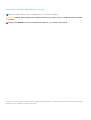 2
2
-
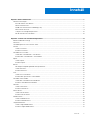 3
3
-
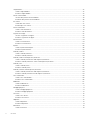 4
4
-
 5
5
-
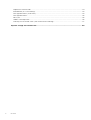 6
6
-
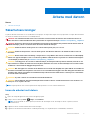 7
7
-
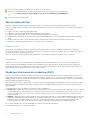 8
8
-
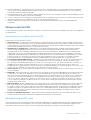 9
9
-
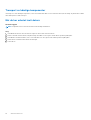 10
10
-
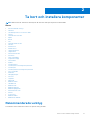 11
11
-
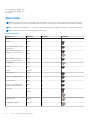 12
12
-
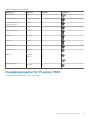 13
13
-
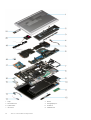 14
14
-
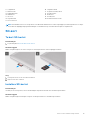 15
15
-
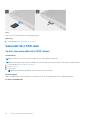 16
16
-
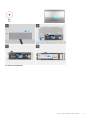 17
17
-
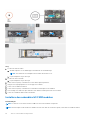 18
18
-
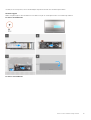 19
19
-
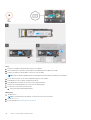 20
20
-
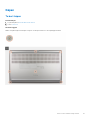 21
21
-
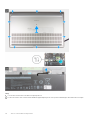 22
22
-
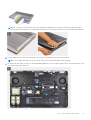 23
23
-
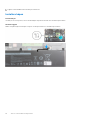 24
24
-
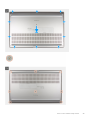 25
25
-
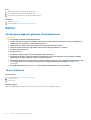 26
26
-
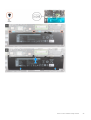 27
27
-
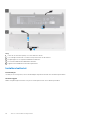 28
28
-
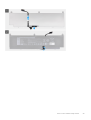 29
29
-
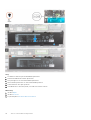 30
30
-
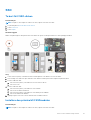 31
31
-
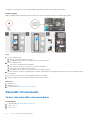 32
32
-
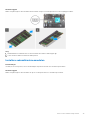 33
33
-
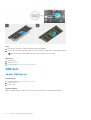 34
34
-
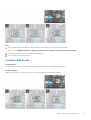 35
35
-
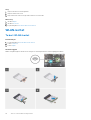 36
36
-
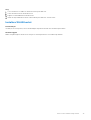 37
37
-
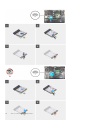 38
38
-
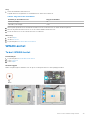 39
39
-
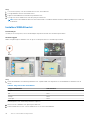 40
40
-
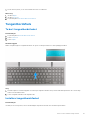 41
41
-
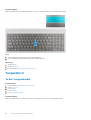 42
42
-
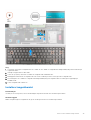 43
43
-
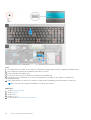 44
44
-
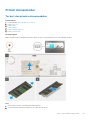 45
45
-
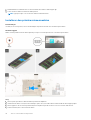 46
46
-
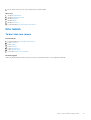 47
47
-
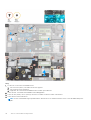 48
48
-
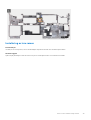 49
49
-
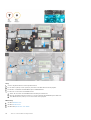 50
50
-
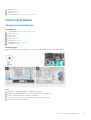 51
51
-
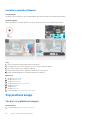 52
52
-
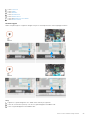 53
53
-
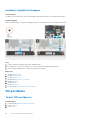 54
54
-
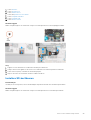 55
55
-
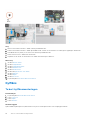 56
56
-
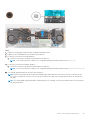 57
57
-
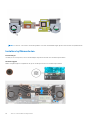 58
58
-
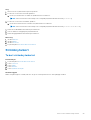 59
59
-
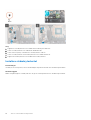 60
60
-
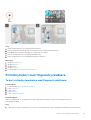 61
61
-
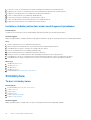 62
62
-
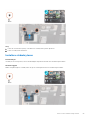 63
63
-
 64
64
-
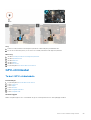 65
65
-
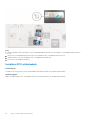 66
66
-
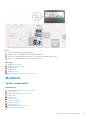 67
67
-
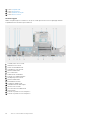 68
68
-
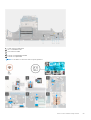 69
69
-
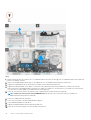 70
70
-
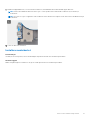 71
71
-
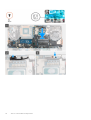 72
72
-
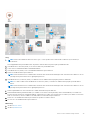 73
73
-
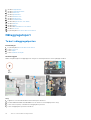 74
74
-
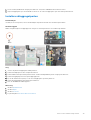 75
75
-
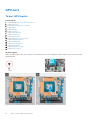 76
76
-
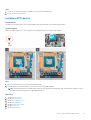 77
77
-
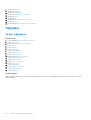 78
78
-
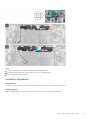 79
79
-
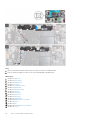 80
80
-
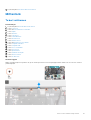 81
81
-
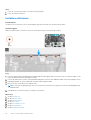 82
82
-
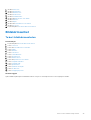 83
83
-
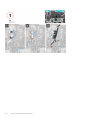 84
84
-
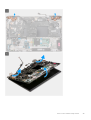 85
85
-
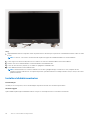 86
86
-
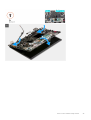 87
87
-
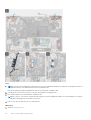 88
88
-
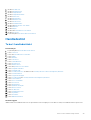 89
89
-
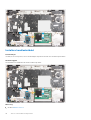 90
90
-
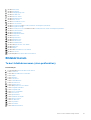 91
91
-
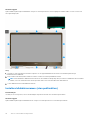 92
92
-
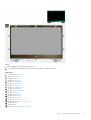 93
93
-
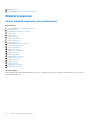 94
94
-
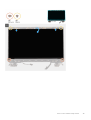 95
95
-
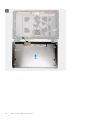 96
96
-
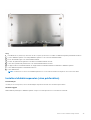 97
97
-
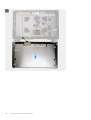 98
98
-
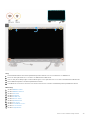 99
99
-
 100
100
-
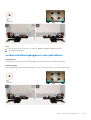 101
101
-
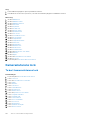 102
102
-
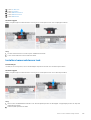 103
103
-
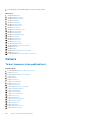 104
104
-
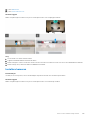 105
105
-
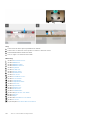 106
106
-
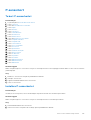 107
107
-
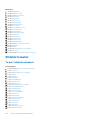 108
108
-
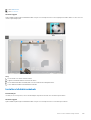 109
109
-
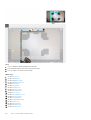 110
110
-
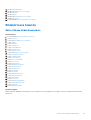 111
111
-
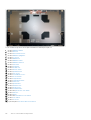 112
112
-
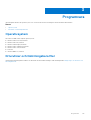 113
113
-
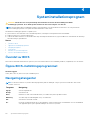 114
114
-
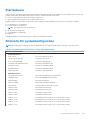 115
115
-
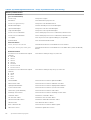 116
116
-
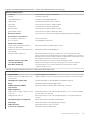 117
117
-
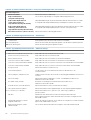 118
118
-
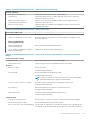 119
119
-
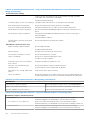 120
120
-
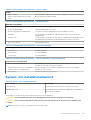 121
121
-
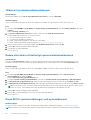 122
122
-
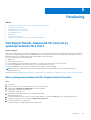 123
123
-
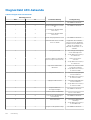 124
124
-
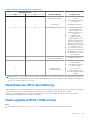 125
125
-
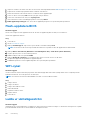 126
126
-
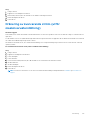 127
127
-
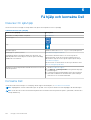 128
128
Relaterade papper
-
Dell Precision 7760 Bruksanvisning
-
Dell Precision 7750 Bruksanvisning
-
Dell Precision 7550 Bruksanvisning
-
Dell Latitude 3120 Bruksanvisning
-
Dell Inspiron 15 7510 Användarmanual
-
Dell Vostro 15 7510 Bruksanvisning
-
Dell Precision 7750 Bruksanvisning
-
Dell Precision 7550 Bruksanvisning
-
Dell G5 5000 Användarmanual
-
Dell G5 5000 Användarmanual